Laden Sie den Dirigenten auf Russisch herunter. Dirigenten für "Android": eine Überprüfung der besten Programme.
Es ist normal, nur die Schlüsselfunktion des Produkts zu verwenden. Vielleicht gab es zu dieser Zeit einfach nicht viele existierende ES Explorer Chips. Aber selbst wenn, wären sie unnötig, weil ich eine ganz spezielle Aufgabe hatte: die Arbeit mit Daten wie in Windows zu machen.
die Windows funktioniert Die Daten sind einfach und unkompliziert. Eine benutzerfreundliche Ordner- und Dateistruktur, mit der Sie bequem arbeiten können. Alles ist offen, alles ist verfügbar. Ich kann im Laufe der Jahre Sammlungen von MP3s oder Filmen akkumulieren und mit ihnen machen, was ich will. Schnelles Verschieben, Kopieren und Reorganisieren großer Datenfelder mit einer Reihe von Ordnern, Unterordnern und vielen Dateien. Und das alles mit der fortwährenden Erhaltung des Offline-Zugriffs, weil die Daten lokal gespeichert sind und nicht auf einigen entfernter Serverwie im Fall von Cloud-Speicher.
Ich habe die Idee, Dropbox zu benutzen, aber seine mobile Apps immer noch nicht erlaubt, den Offline-Zugriff auf Ordner zu verwalten - nur auf einzelne Dateien. Das ist sehr merkwürdig. Manuell möchte ich nicht ein paar hundert oder tausend Dateien zu meinen Favoriten hinzufügen und ich würde es kaum wollen. Google Drive scheint in der Lage zu sein, offline in Ordnern zu speichern, aber jeder Cloud-Speicher ist in seiner Größe begrenzt.
Der Mobile Cloud Storage-Client erlaubt es mir nicht, Daten außerhalb des Stammordners irgendwo im Speicher des Geräts zu kopieren oder zu verschieben. Zu viele Restriktionen und damit zumindest ein vollwertiger Dateimanager schaden nicht und erweitern in den meisten Fällen die Fähigkeiten des Benutzers.
Meine erste Bekanntschaft mit der Funktionalität der Anwendung "ES Explorer" endete in elementaren Bewegungs- und Eröffnungsdateien, und so habe ich sie mehrere Jahre benutzt. Kopieren Sie die neue Staffel Ihrer Lieblingsserie, Film, Grunt oder Test APK-Datei von jeder Anwendung.
Gestensteuerung
Der erste Schritt in der eingehenden Studie der Anwendung war Gestensteuerung. Folgen Sie der Intuition und Gewohnheit, um mit Ordnern und Dateien zu arbeiten, auf die Sie tippen möchten, und warten Sie, bis das Kontextmenü angezeigt wird.
Ich habe auch auf die gleiche Weise gearbeitet, aber es lohnt sich, eine kleine Bewegung hinzuzufügen, um einen Finger auf das Objekt zu halten, da ziemlich große Symbole an den Ecken des Bildschirms mit den Hauptaktionen erscheinen, die am häufigsten ausgeführt werden. Löschen in den Papierkorb, teilen, kopieren und senden an lokales Netzwerk - Alles in einer lässigen Geste. Keine Sichtung klopft auf winzige Elemente auf einem kleinen Smartphone-Bildschirm. Gedrückt und in die richtige Richtung gedreht. Die gleiche Geste funktioniert, um Dateien und Ordner in andere Ordner zu verschieben. Nur ein Trick, mit dem Sie im Kontextmenü zusätzliche Tapas von der Arbeit ausschließen können.
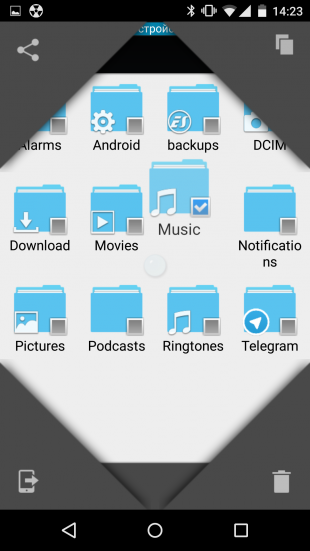
Du kannst sogar noch weiter gehen und ein Zeichen-Guru werden. In jedem Menü "ES Explorer" erkennbar durchscheinenden Kreis, in der Mitte des Bildschirms befindet. Dies ist der Ausgangspunkt für benutzerdefinierte Gesten. Die Form der Geste ist durch nichts begrenzt, es ist möglich, beliebige Figuren beliebiger Komplexität zu erzeugen. Hauptsache du erinnerst dich an die Geste und das damit verbundene Ereignis.
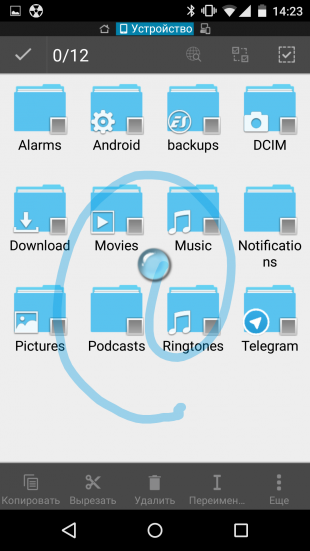
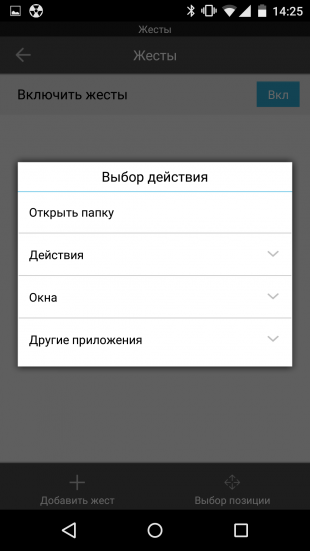
Jede tatsächliche Aktion wird an die Geste angehängt, unabhängig davon, ob es sich um einen Übergang zu einem bestimmten Ordner oder sogar um den Start einer Anwendung eines Drittanbieters handelt.
Inhaltskontrolle
Beachten Sie, dass alle Feinheiten der oben beschriebenen Gestensteuerung auf nur einem Bildschirm berücksichtigt wurden. Dies ist der Startbildschirm, der beim Starten der Anwendung geöffnet wird und den Abschnitt der Speicherkarte anzeigt - genau das, was der Benutzer zuerst benötigt (in meinem Fall wird die Speicherkarte emuliert, da das Nexus 5 über einen integrierten Speicher verfügt).
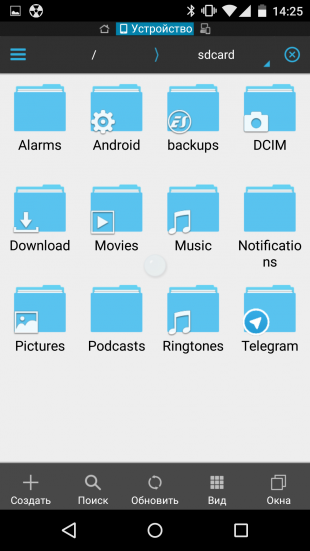
Vielleicht ist die richtige Wahl des Startpunktes, den der Benutzer nach dem Start von "ES Explorer" erhält, der Grund, andere Funktionen zu ignorieren. Sie gelangen sofort in den richtigen Bereich, kopieren schnell den richtigen und gehen.
Achten Sie auf die Oberseite der Schnittstelle. Symbole für Zuhause, Mobilgeräte und Netzwerke sind tatsächlich aktive Registerkarten. Sie können zwischen ihnen durch einfaches Wischen nach links und rechts wechseln, wie in mobiler Browsernur Registerkarten können hier nicht nur Webseiten sein und werden daher Fenster genannt. Die Liste der Fenster und deren Einstellungen wird über die entsprechende Schaltfläche "Windows" in der unteren rechten Ecke der Oberfläche aufgerufen.
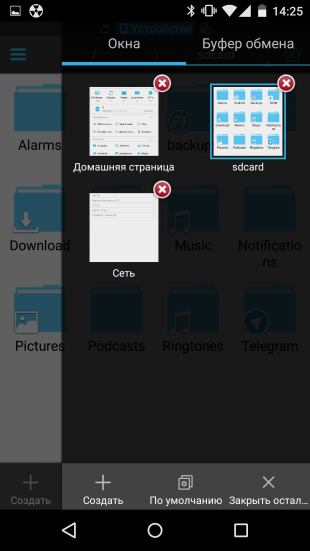
Gelegenheit schneller Sprung zwischen Fenstern erleichtert das Arbeiten mit einer großen Anzahl von Dateien und Ordnern erheblich. Wir öffnen zwei "Explorer" -Fenster in Windows, wenn die Reihenfolge in einer großen Datenmenge wiederhergestellt wird, und "ES Explorer" implementiert ein ähnliches Arbeitsprinzip.
Die ES Explorer-Startseite ist das Kontroll- und Überwachungscenter, in dem alle wichtigen Informationen zum Status des Speichers und des Inhalts eines mobilen Geräts gespeichert sind.
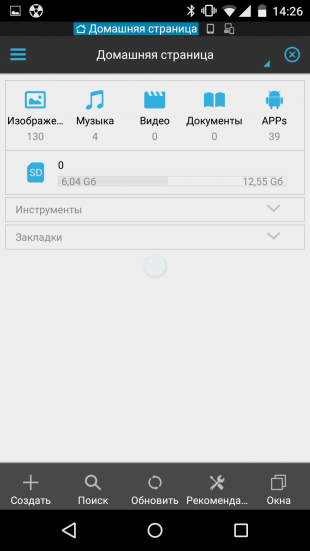
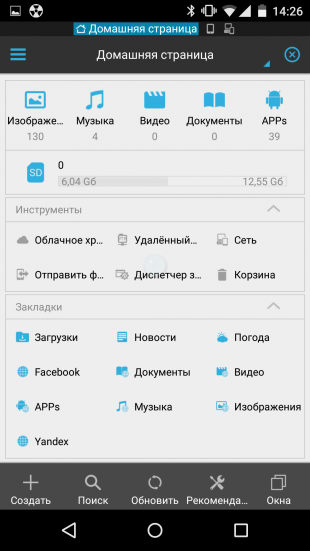
In diesem Fall wird der Inhalt automatisch nach Typ sortiert (Bilder, Musik, Video usw.). Für einige Benutzer ist dies möglicherweise die beste Funktion im Dateimanager. Ich liebe Ordnung und versuche immer, die Daten in den Regalen zu organisieren, aber wenn man den Zustand des internen Gedächtnisses auf den Geräten einiger Leute sieht, ist man manchmal entsetzt. Um es eine Müllkippe zu nennen, ist es sehr leise zu sprechen. Durch die automatische Gruppierung zu Shared Libraries mit Filtern zu Schlüsselparametern wird das Chaos zum, wenn auch nicht zum nach Ort geordneten Medium, aber zumindest zum Auffinden der notwendigen Dateien.
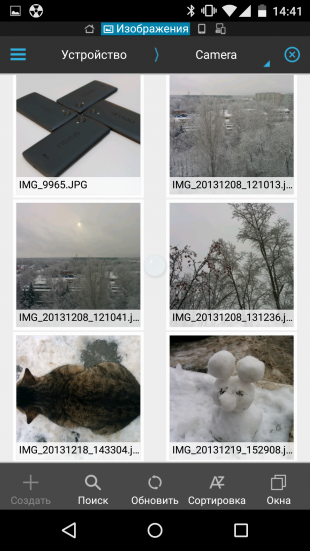
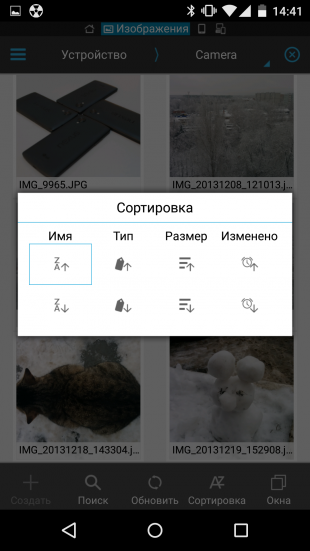
Personalisierung
Je mehr "ES Explorer" -Funktionen geöffnet werden, desto mehr Zeit verbringen Sie damit. Es ist offensichtlich, dass das nächste nach einem detaillierten Studium der Schnittstelle der Wunsch sein wird, das Erscheinungsbild für sich selbst abzustimmen. Machen Sie das Thema heller oder dunkler, ändern Sie das Aussehen von Ordnern, machen Sie die Anzeige von Dateitypen visuell. Mit den integrierten Anpassungstools kann die Anpassung an einzelne Elemente vorgenommen oder das ES Themes-Modul heruntergeladen werden.
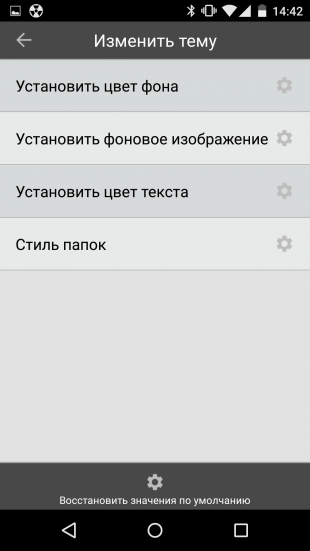

Netzwerkfunktionen
Zu Beginn des Artikels habe ich sehr auf die Einschränkungen des Cloud-Speichers geachtet, aber das ist kein Grund, sie aufzugeben. Anstatt die Einschränkungen der Cloud zu akzeptieren, können Sie die Clouds zum Speicher eines mobilen Geräts machen, indem Sie nur ihre Stärken nutzen.
Im Bereich "Netzwerk" des Kontextmenüs "ES Explorer" befindet sich ein Eintrag "Cloud-Speicher". Von hier aus kann der Benutzer verlinken interner Speicher Smartphone oder Tablet mit aktuellen Wolken.
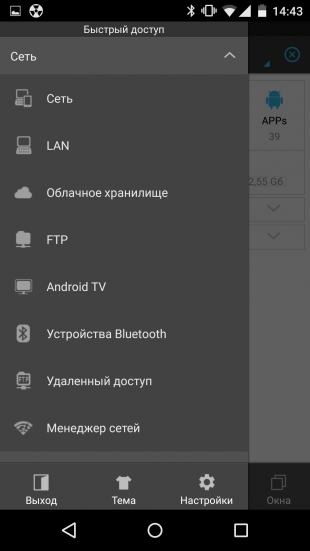
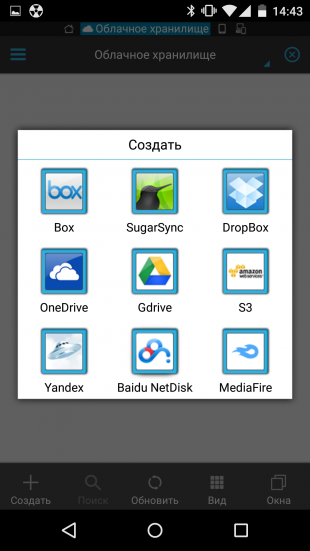
Somit werden Cloud-Ordner zu zusätzlichen Bereichen des mobilen Gerätespeichers mit einer einzigen Zugangs- und Verwaltungsschnittstelle.
Für Fortgeschrittene
Zusätzlich zu Clouds können Sie im Abschnitt "Netzwerk" Ihr Gerät mit einem lokalen Netzwerk verbinden, den FTP-Zugriff konfigurieren, Daten an Android TV und zwischen Bluetooth-Geräten übertragen und den Fernzugriff auf ein Smartphone oder Tablet organisieren.
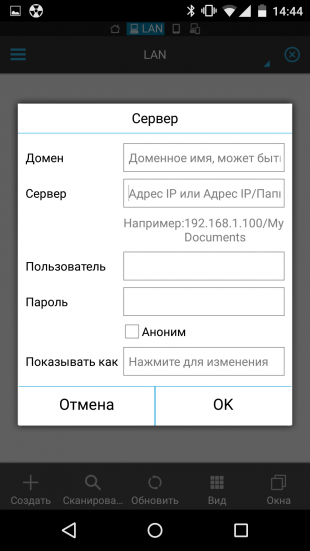
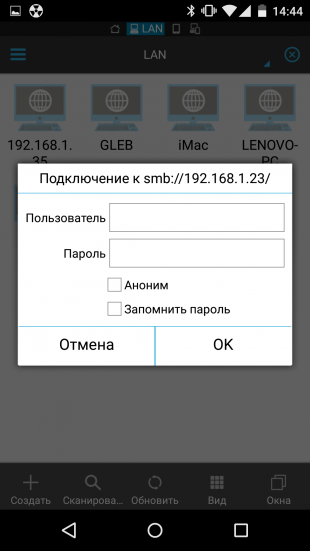
Falls gewünscht, wird das mobile Gerät selbst in einen FTP-Server umgewandelt.
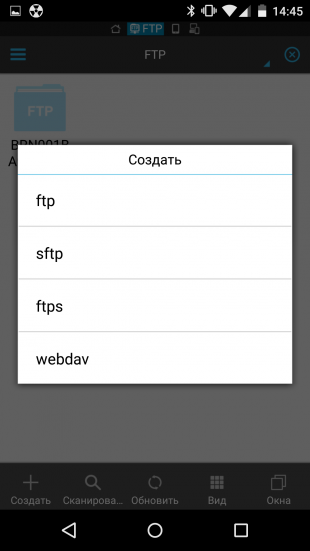
Offensichtlich werden diese Funktionen nur von fortgeschrittenen Benutzern in Anspruch genommen, aber die Tatsache ihrer Anwesenheit gilt auch dem "ES Explorer" als erweitertem Mittel zum Zugriff auf Daten.
Alles andere
- Gibt es eine Wurzel? "ES Explorer" kann als root "Explorer" arbeiten.
- Musik-Player Nicht so anspruchsvoll wie moderne Services mit Likes und Empfehlungen, aber sehr praktisch und minimalistisch.
- Eingebauter Browser und Suchmaschinen. Sie können, ohne die Anwendung zu verlassen, auf die notwendigen Informationen im Internet zugreifen.
- Speicherkarten-Analysator. Mit seiner Hilfe ist es recht einfach, Dateien und Ordner zu finden, die im Speicher eines mobilen Geräts unnötig viel Platz verbrauchen.
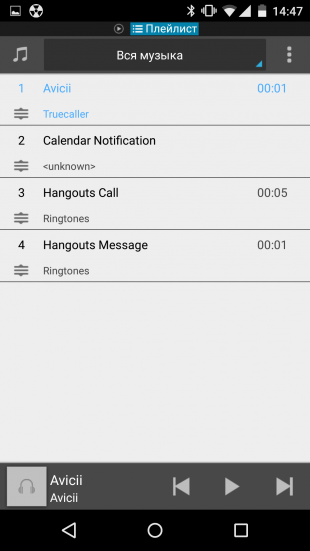
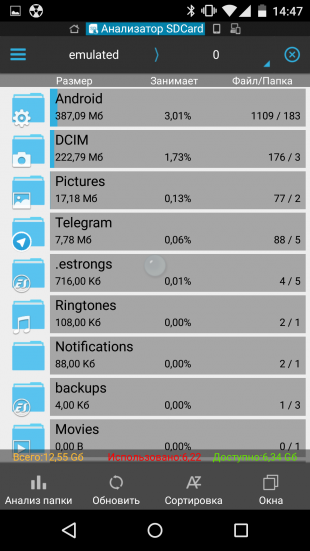
Selektiver Anwendungsschutz mit einem Passwort
ES App Locker ist ein Tool in einer separaten Anwendung, mit dem Sie ein Passwort für einzelne Anwendungen festlegen können.
App Locker fügt sich harmonisch in den Prozess der Arbeit mit einem mobilen Gerät ein und stört deren Nutzung nicht. Wir starten, wählen Anwendungen aus, für die wir ein Passwort festlegen möchten, und klicken auf "Blockieren", um gleichzeitig die Berechtigung zum Zugriff auf Anwendungen von Drittanbietern zu erteilen.
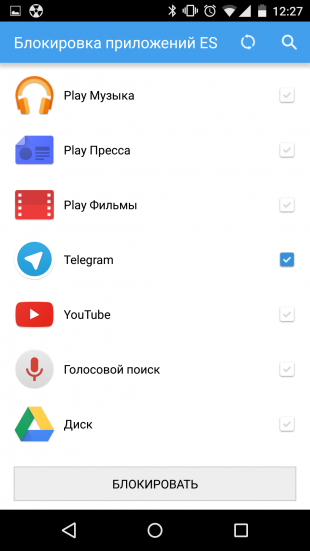
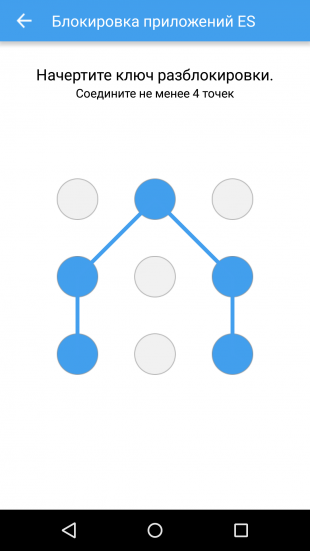
Standardmäßig wird als Kennwort vorgeschlagen, einen Musterschlüssel zu verwenden, dh die Verbindung von Punkten auf dem Bildschirm in der richtigen Reihenfolge. Das Muster kann mit einem 4- bis 8-stelligen Passwort dupliziert werden. In diesem Fall erscheint die Option, ein Passwort anstelle eines Bildes einzugeben, auf dem Anwendungssperrbildschirm.
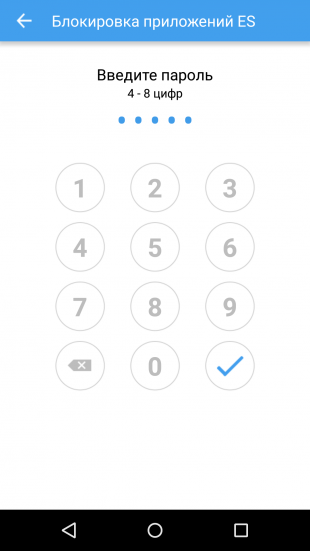
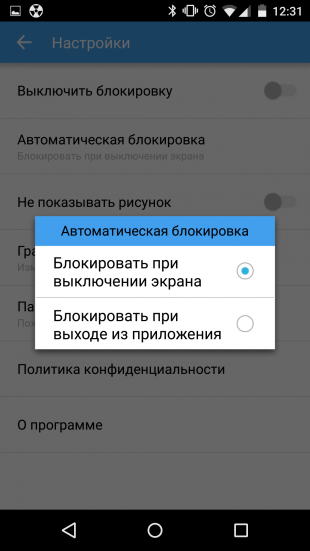
Der Schutz kann entweder nach dem Beenden der Anwendung oder nach dem Ausschalten des Bildschirms des mobilen Geräts aktiviert werden. Erfahrene Benutzer erkennen bereits, dass App Locker umgangen werden kann und verstehen sogar grob, wie dies zu tun ist, aber der Entwickler positioniert die Anwendung nicht als absoluten Garanten. Dies ist ein Kompromiss, ein bequemer zusätzlicher Schutz, der die Verwendung tatsächlicher Anwendungen nicht beeinträchtigt, aber ausreichende Schwierigkeiten schafft, Ihren persönlichen Raum für diejenigen zu durchdringen, die nicht dort sein sollen.
Summe
Wie sich herausstellte, ist "ES Explorer" nicht nur ein Dateimanager. Dies ist ein Mähdrescher, ein echtes Monster, das viele, vielleicht sogar zu viele Funktionen erfüllt. Die "All-in-One" -Philosophie kann einen Widerspruch zwischen Benutzern hervorrufen, die es gewohnt sind, mit mobilen Geräten im Format "Eine Funktion - Eine Anwendung" zu arbeiten.
Bei voller Nutzung spielt ES Explorer die gleiche Rolle wie moderne Browser auf Computern. Wir sehen kaum die Desktop-Oberfläche. betriebssystem und verbringe 90% der Zeit im Browser. Mit einem ähnlichen Ansatz wird "ES Explorer" häufiger auf dem Bildschirm angezeigt als alle anderen Android-Anwendungen zusammen.
ES Datei Explorer (Explorer) - Funktional dateimanager und ein Anwendungsmanager, der Telefone und Computer erkunden kann.
Rekord! Mehr als 30 Millionen Downloads von ES File Explorer weltweit im Jahr 2011. Er gilt als eines der besten Tools des Android Market. Unterstützt 23 Sprachen.
Das Schöne an ES Explorer für Android ist, dass es absolut kostenlos ist. Das ist erstaunlich, wenn man bedenkt, wie viel er kann:
- Aufgaben schließen
- fTP-Client;
- dropbox.
Die Anwendung ermöglicht Android-Benutzern aus der ganzen Welt, ihre Ressourcen kostenlos zu verwalten. Jetzt ist es viel einfacher, dies zu tun, während Sie über 3G, EDGE und WiFi mit dem Netzwerk verbunden bleiben. Teile Dateien mit Freunden, lade Fotos hoch, schaue Videos an.
ES Explorer für Android
Hier ist ein bisschen mehr über ES Explorer Features:
- Datei-Manager - Dateiverwaltung (Kopieren, Einfügen, Ausschneiden, Verschieben, Erstellen, Löschen, Umbenennen, Teilen-Senden) auf Telefonen und PCs.
- Mehrere Dateiauswahl
- Application Manager - Anwendungsmanagement (Installation, Löschen, Backup, Links, Kategorien).
- Archivieren und Entpacken ZIP-DateienRAR-Dateien. Erstellen Sie sichere Archive.
- Sehen Sie sich verschiedene Dateiformate, Fotos, Dokumente, Videos und Anwendungen an.
- Textdatei-Editor.
- und vieles mehr.
ES File Explorer für Android können Sie hier und jetzt kostenlos Geräte herunterladen.
Die Funktionalität moderner Smartphones ist erstaunlich. Mobile Geräte Heute ist es leistungsfähiger als Computer und Laptops, die einige Jahre zuvor hergestellt wurden. Entwickler achten sehr auf die technischen Features von Smartphones, aber selten kümmern sie sich darum, die Geräte mit komfortablen Software-Tools zu füllen. In dieser Hinsicht müssen Benutzer viel Zeit aufwenden, um qualitativ hochwertige Software zu finden. Dieser Artikel soll Benutzer Zeit sparen. Es bietet einen Überblick über Dienstprogramme - Über die besten von ihnen und wird diskutiert.
ES Datei Explorer
ES-Explorer für Android gilt als der bekannteste Dateimanager. Es wurde populär, weil es der erste eingereichte Third-Party-Guide für ein mobiles Betriebssystem war. Die ersten Versionen des Programms arbeiteten unter mit Android 1.6. Im Gegensatz zu vielen Dateimanagern ist der ES File Explorer nicht nur multifunktional, sondern bietet auch eine angenehme und verständliche Oberfläche.
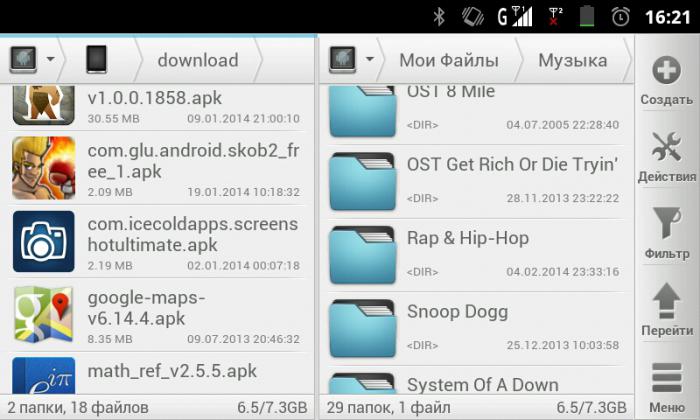
Hauptmerkmale
Unmittelbar nach der Installation und dem ersten Start zeigt es Verzeichnisse in Form von großen quadratischen Symbolen an. Der Benutzer kann die Größe der Elemente anpassen oder den Anzeigemodus auf die detaillierte Liste umschalten. Ein langer Fingertipp auf das Dokument hebt es hervor. Danach können Sie alle Dateien markieren, mit denen Sie eine Aktion durchführen möchten. Die Liste der möglichen Operationen wird im unteren Bereich des Bildschirms angezeigt. Zusätzliche Befehle werden durch Klicken auf die Schaltfläche "Mehr" aufgerufen.
ES-Explorer für Android enthält integrierten Archivierer. Zum Entpacken von Dateien können Sie das Kontextmenü verwenden. In diesem Fall extrahiert der Dateimanager alle Dokumente aus dem Archiv. Wenn Sie nur einzelne Dateien entpacken müssen, genügt ein kurzes Antippen des Archivsymbols, um es einfach zu öffnen.
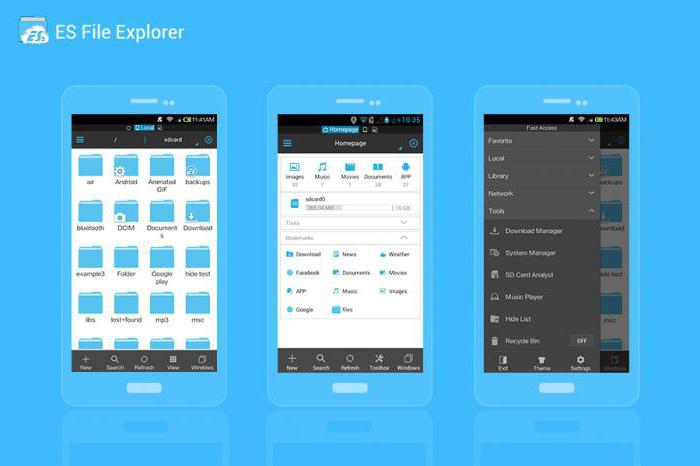
ES File Explorer ermöglicht es Ihnen, Fotos und Videos anzuzeigen, einige Textdokumente zu bearbeiten, Musik zu hören, ohne zusätzliche Software zu installieren. Um Dokumente nach Typ zu gruppieren, ziehen Sie einfach Ihren Finger von links nach rechts. ES-Leiter ist mit einer ganzen Gruppe von Werkzeugen ausgestattet. Er kann den belegten Speicherplatz der Speicherkarte analysieren und ein Diagramm zeichnen. Mit Download Manager können Sie Dateien aus dem Internet herunterladen und verwalten. Ein "Papierkorb" hilft gelöschte Dokumente wiederherzustellen.
FX-Datei-Explorer
Diese Anwendung schlägt viele andere.anleitungen für "Android". Es ist Zeigt eine Liste von Dokumenten an und gruppiert sie. Nach dem Start des Programms finden die Benutzer die Abschnitte: "Downloads", "Dokumente", "Audiodateien", "Video". Ihre Anzahl hängt von der Anzahl der Dateien im Speicher des Smartphones ab. Die Fähigkeit, das Übliche zu sehen, ist ebenfalls vorhanden.
Um eine große Anzahl von Dokumenten auszuwählen, müssen Sie einen Swipe durchführen, was etwas ungewöhnlich ist. Kontextmenü öffnet sich, indem Sie Ihren Finger halten. FX File Explorer kann mit vielen Archiven arbeiten: RAR, BZIP, GZIP, TAR, ZIP. RAR-Dateien können nur entpackt werden. Einfach zu installieren, wie andere beliebte.programme auf dem "Android". Explorer kann Videodateien und Audioaufnahmen abspielen, Bilder und Textdokumente öffnen.
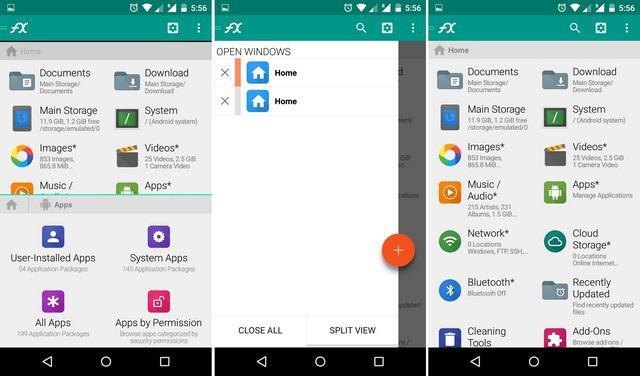
Eine weitere Möglichkeit, die diese Anwendung vom allgemeinen Hintergrund abhebt, ist ein Multi-Window-Modus. Ziehen Sie einfach Ihren Finger nach rechts und klicken Sie auf das Plus, um die neue Registerkarte zu erweitern. Aussehen-Dienstprogramm bietet sich an vollständige Einrichtung und Anpassung. Neben der Größe der Symbole und der angezeigten Details wirkt sich die Einstellung auf die Farben jedes Elements aus. Das Ändern, Löschen oder Hinzufügen von Menüpunkten erfolgt ebenfalls im Einstellungsfenster.
Solide Forscher
Beschreiben kostenlose Anleitungen für "Android"Es gibt keine Möglichkeit, Solid Explorer zu umgehen. Grundlegende Einstellungen und Vorgänge befinden sich im unteren Bereich des Dienstprogramms, was wirklich praktisch ist. Um es auszuwählen, müssen Sie entweder auf das Dateisymbol tippen oder die klassische Methode verwenden - halten Sie den Finger für ein paar Sekunden auf den Dateinamen. Der integrierte Archivierer kann nur mit drei Dateitypen arbeiten: RAR, TAR, ZIP. Solid Explorer wird diejenigen ansprechen, die Minimalismus lieben. Es gibt keine Multimedia-Funktionen. Dadurch konnten Entwickler die endgültige Größe des Programms reduzieren.
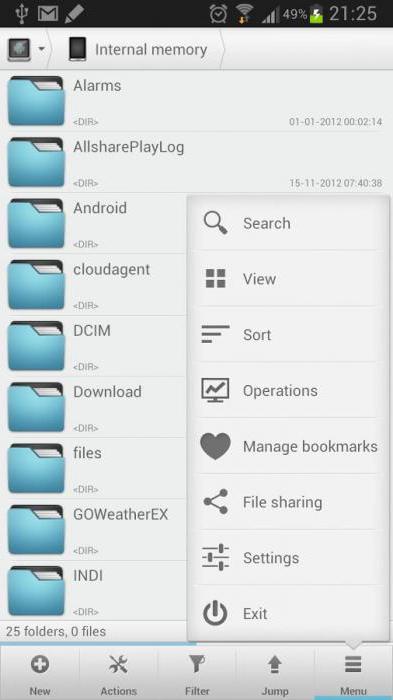
Dateien werden zunächst als Liste angezeigt. Wie die anderen Handbücher für Android können Sie mit Solid Explorer diese Ansicht ändern. Ebenfalls anpassbar sind die Kriterien zum Gruppieren und Sortieren von Dokumenten. Für die Bequemlichkeit des Benutzers kann der Leiter im Zweifeldmodus arbeiten. Um dorthin zu wechseln, müssen Sie in den Einstellungen nichts ändern. Es genügt, das Smartphone in den Querformatmodus zu versetzen. Das Dienstprogramm kann Benutzerdatensicherungen erstellen, mit den gängigsten Cloud-Diensten arbeiten und eine Verbindung zu FTP-Servern herstellen.
Gesamtkommandant
Total Commander - eine Legende unter Dateimanagern. Seine erste Version wurde 1993 eingeführt, alsanleitungen für "Android" Niemand hat sich entwickelt, und dieses Betriebssystem existierte nicht. Als die Anwendung auf Android portiert wurde, wurde sie aufgrund der hochwertigen Implementierung der Funktionalität sofort populär. Äußerlich ist Total Commander seiner Version für Windows sehr ähnlich. Daher kann das Design des Dienstprogramms nicht als modern bezeichnet werden.
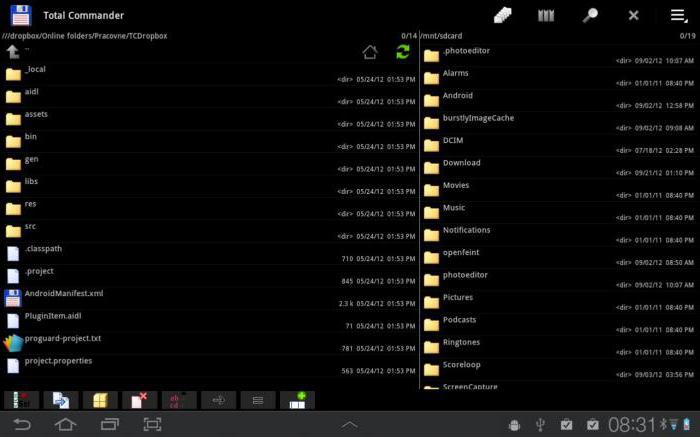
Die Anwendung wiederholt fast alle Funktionen der Desktop-Version, ist aber nicht darauf beschränkt. Um beispielsweise Dateien auszuwählen, reicht es aus, lange zu tippen. Aber auch der Benutzer kann Dokumente im erweiterten Modus nur im gewünschten Format markieren. Kein anderer Dirigent für "Android" kann so etwas nicht machen.
Um die Funktionalität für Total Commander zu erweitern, gibt es viele Ergänzungen. Sie werden getrennt vom Hauptdienstprogramm installiert. Die Anwendung verfügt über ein Hilfesystem mit einer detaillierten Beschreibung aller Funktionen. Dank dessen wird sich auch ein Neuling mit dem Dienstprogramm beschäftigen.
Wie installiere ich den Dirigenten auf dem "Android"?
Um die Anwendung auf Ihrem Smartphone zu installieren, öffnen Sie einfach GooglePlay. In der Suchleiste müssen Sie den Namen des gewünschten Programms eingeben und dann auf den entsprechenden Link tippen.Das Display zeigt dann eine Seite mit einer kurzen Beschreibung des Produkts, seiner Bewertung und Benutzerkommentaren. Klicken Sie einfach auf die Schaltfläche "Installieren", um mit dem Herunterladen des Dienstprogramms zu beginnen. Nach dem Herunterladen wird die Installation automatisch gestartet.
Lange Zeit war ES File Explorer der beste Dateimanager für Android. Genau zu dem Zeitpunkt, als das Programm neue Besitzer hatte, die sich entschieden, ihren Kauf mit Hilfe von Werbung und nutzlosen integrierten Dienstprogrammen schnell wiederzuerlangen. Dies überwältigte die Geduld der Benutzer und sie suchten nach dem Ersatz für den ES File Explorer. Wir haben uns entschieden, ihnen zu helfen.
Solide Forscher
Solid Explorer ist der erste Anwärter auf frustrierte Benutzer des ES File Explorers. Er erinnert sogar ein wenig an dieses Programm - so wie es in der guten alten Zeit war. Solid Explorer wird die stilvolle Benutzeroberfläche, das volle Paket an Funktionen, stabile Leistung und Geschwindigkeit zu schätzen wissen. Für den vollen Gebrauch muss das Programm kaufen, aber ich bin mir sicher, dass Sie keine Sekunde über diesen Kauf bereuen werden.
Dieser Name ist allen Computerbenutzern mit Erfahrung bekannt. Ja, das ist eine mobile Version des sehr bekannten Dateimanagers für Windows. Das Programm verfügt über eine proprietäre asketische Schnittstelle, außerdem ist es komplett kostenlos und enthält keine Werbung. Standardmäßig können Sie mit Total Commander alle grundlegenden Operationen mit Dateien durchführen. Wenn Ihnen das jedoch nicht ausreicht, können Sie die Funktionalität des Programms mithilfe spezieller Plug-Ins erweitern.
Dateimanager ZenUI
Viele Smartphone-Hersteller neigen dazu, ihre Gadgets mit proprietärer Software zu packen. Die Software-Abteilung von ASUS produziert recht ordentliche Anwendungen, die nicht nur Fans dieser Marke mögen. Ihr Dateimanager zieht vor allem mit einer angenehmen modernen Schnittstelle und Arbeitsgeschwindigkeit an. Doch unter der schönen Schale verbirgt sich schön leistungsfähiges Programm, Kopieren, Verschieben, Erstellen von Dateien und Ordnern, Verwalten von Cloud-Speichern, Arbeiten mit Archiven, Analysieren der Speicherfüllung und vieles mehr.
X-plore Dateimanager
Unterscheidungsmerkmale dieses Dateimanagers sind der Verzeichnisbaum und der Modus mit zwei Fenstern. Das ist der Grund, warum Tablet-Besitzer es so lieben: Auf dem großen Bildschirm ist die Verwendung des X-plore wirklich praktisch. Zusätzlich zur Ausführung von Standard-Dateioperationen kann das Programm mit Archiven arbeiten, viele Dateitypen anzeigen, Daten zu und von einem Computer übertragen und eine Verbindung zu vielen gängigen Cloud-basierten Dateispeicherdiensten herstellen.
ES Explorer ist einer der besten Dateimanager für Android, komplett in Russisch. Seine Eigenschaft ist die Vielseitigkeit beim Arbeiten mit Dateien, zum Beispiel: Auswahl, Kopieren, Verschieben, Senden über Bluetooth, Löschen und vieles mehr.
Dateimanager können Sie die folgenden Aktionen mit Dateien ausführen: wählen, kopieren, ausschneiden, verschieben, umbenennen, erstellen, löschen, suchen, ihre Eigenschaften ansehen, als Text, Audio, Video oder Bild öffnen, wählen Sie die Art der Ordner und Dateien (Kachel oder Liste) anzeigen, senden Dateien über Bluetooth, E-Mail, Google Mail, Picasa, SMS und MMS. Einige Operationen können über die Systemsteuerung (Symbolleiste) ausgeführt werden. Wenn Sie sie jedoch nicht benötigen, können Sie sie minimieren.
Im ES Explorer stehen 5 Registerkarten zur Verfügung, die in den Programmeinstellungen aktiviert oder deaktiviert werden können: PDA, LAN, FTP, Bluetooth und Netzwerk. Im "PDA" können Sie verschiedene Aktionen mit den Dateien der Speicherkarte des Telefons durchführen. Auf der zweiten Registerkarte "LAN" können Sie einen Server erstellen oder einen lokalen Netzwerkscanner starten und auf der Registerkarte "FTP" können Sie eine FTP-, FTPS-, SFTP- oder WEBDAV-Verbindung erstellen. Sie können andere Geräte in "Bluetooth" scannen, diese Registerkarte ist standardmäßig ausgeblendet, um sie zu aktivieren, müssen Sie die Einstellungen im Bereich Bluetooth-Optionen ändern. In der fünften Registerkarte "Netzwerk" können Sie ein Netzwerk in Box, Sugarsync, Dropbox, Skydrive, Gdrive, S3, Yandex, Ubuntu erstellen.
Ich habe die Liste aller über das Kontrollfeld des Dateimanagers geöffnet installierte Anwendungen Unter Android können Sie die Kategorie der Anwendungen (alle, System oder benutzerdefiniert) auswählen, alphabetisch sortieren, löschen, wiederherstellen, eine Verknüpfung erstellen, eine Sicherung erstellen.
ES Explorer Einstellungen
In den Einstellungen des Dateimanagers "ES Explorer" können Sie:
- wählen Sie die Hintergrundfarbe, Thema, Bild für, Ordner-Design, Sprache der Benutzeroberfläche, Anzeige von Dateien und Ordnern (Kachel, Liste, Detail), Symbolgröße, Sortieren nach Name, Typ, Größe, Änderungsdatum, Häufigkeit des Besuchs oder willkürlich;
- tabs ausblenden (PDA, LAN, FTP, Bluetooth, Netzwerk), Symbolleiste, Symbolleistenschaltflächen, Zwischenablage, obere Statusleiste (Uhr, Batterie, Signalpegel);
- legen Sie das Datumsformat, die Anzahl der Verlaufsdatensätze, die Symbolleiste zum automatischen Ausblenden, den Basisordner und den Ordner für. fest sicherungen, Bilder, Downloads und Austausch, Passwort für den Zugriff auf ES Explorer und auf die Liste der versteckten Dateien, Beschränkung des Zugriffs auf das lokale Netzwerk;
- aktivieren oder deaktivieren Sie schnelles Scrollen, animierte Effekte, Miniaturansichten in einem Ordner anzeigen, beim Scrollen, Versteckt oder systemdateien mit einem Punkt, Informationen über die Adressleiste über verfügbaren Speicher, Bluetooth deaktivieren, Löschen von Verlauf und Cache beim Beenden des Programms, Benachrichtigen des Betriebssystems über Dateiänderungen, automatische Sicherung gelöschter Anwendungen, Lesen und Schreiben von Dateien in Systemordnern;
- aus dem Gerätespeicher und den Standardeinstellungen;
- versteckte Dateien verwalten;
- sichern oder Wiederherstellen von ES Explorer-Einstellungen;
- eingerichtet fernzugriff Um das Telefon mit einem FTP-Server zu verwenden, aktualisieren Sie auf die neueste Version.
ES Explorer Funktionen
- Multifunktionaler Dateimanager.
- 32 Sprachen sind verfügbar, einschließlich Russisch.
- Verwalten Sie installierte Anwendungen.
- Eingebauter SD-Kartenanalysator. Zeigt den gesamten belegten und freien Speicher an.
Laden Sie ES Explorer herunter auf Android, um mit Dateien und Ordnern zu arbeiten, ist es von unserer Seite aus absolut kostenlos, ohne Registrierung und SMS.



















